Beantworten von fragen, Anfordern von hilfe – Mimio Teach Windows Benutzerhandbuch
Seite 149
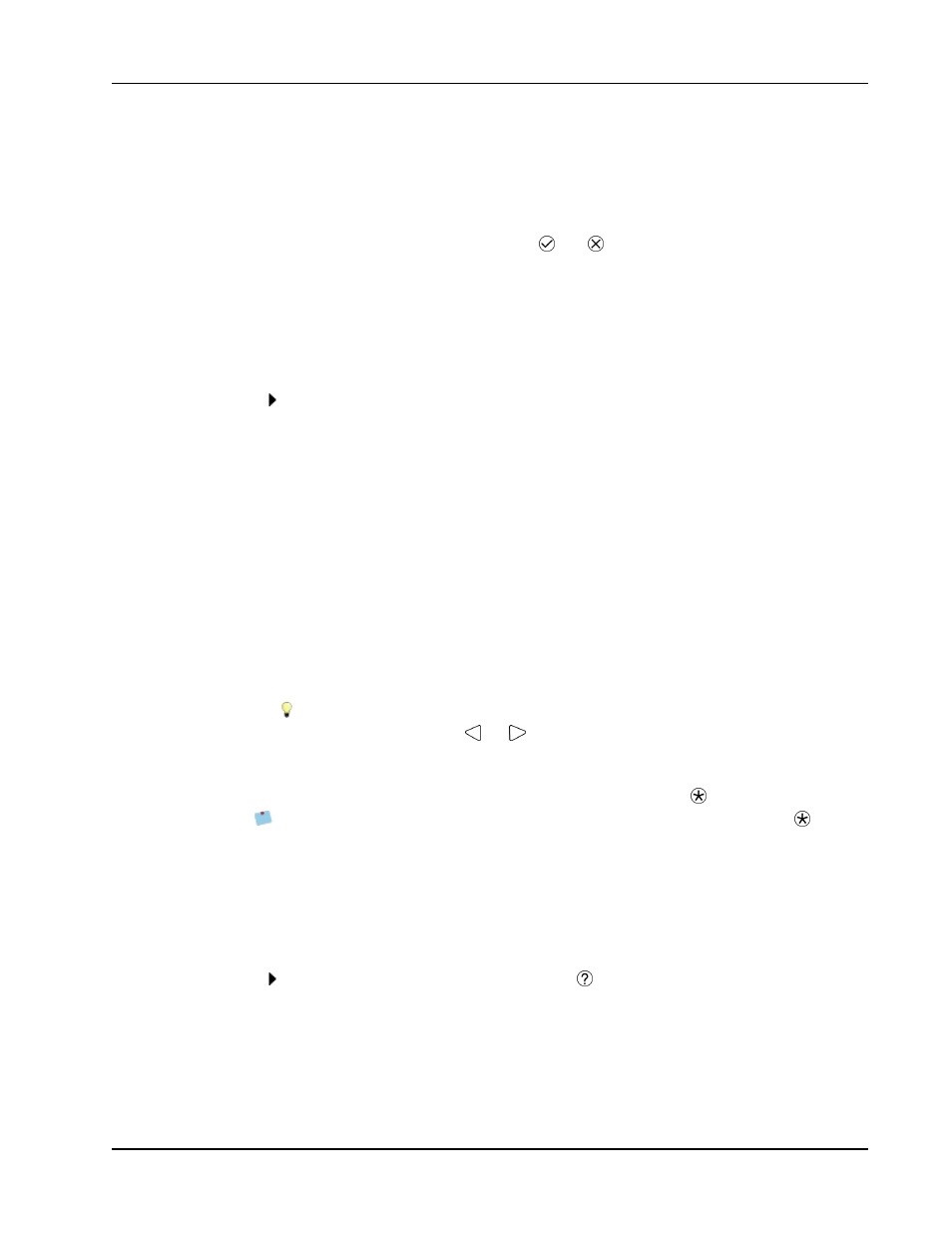
Verwenden des MimioVote-Geräts
Beantworten von Fragen
Je nach Art der gestellten Frage leuchten die entsprechenden Tasten am MimioVote-Gerät.
Wenn beispielsweise eine Befragung für eine Richtig/Falsch-Frage gestartet wurde, leuchten
an jedem MimioVote-Gerät nur die Tasten
und
. Die Tasten A, B, C, D und E leuchten
nicht und zeichnen auch keine Antwort auf, wenn sie gedrückt werden.
Beantworten von Fragen bei lehrerbegleiteten Aktivitäten
Bei lehrerbegleiteten Aktivitäten werden Fragen nacheinander beantwortet, so wie sie
angezeigt werden.
So beantworten Sie eine Frage
Drücken Sie am MimioVote-Gerät die Taste, die der richtigen Antwort auf eine
angezeigte Frage entspricht.
Beantworten von Fragen bei Aktivitäten mit selbstbestimmter Zeiteinteilung
Bei Aktivitäten mit selbstbestimmter Zeiteinteilung können Fragen in beliebiger
Reihenfolge beantwortet werden. Die Nummer der aktuellen Frage wird am MimioVote-
Gerät angezeigt. Für jede Frage leuchten die verfügbaren Antworttasten sowie die Tasten
„Weiter“ und „Zurück“.
So beantworten Sie Fragen mit selbstbestimmter Zeiteinteilung
1. Drücken Sie am MimioVote-Gerät die Taste, die der richtigen Antwort auf die erste
Frage entspricht.
Das Gerät geht automatisch zur nächsten Frage über. Die Nummer der aktuellen Frage
wird am Gerät angezeigt.
2. Wiederholen Sie Schritt 1 für jede verbleibende Frage der Aktivität.
Sie können eine Antwort auf eine Frage jederzeit ändern, bevor Sie Ihre Antworten
senden. Verwenden Sie
und
, um die Fragen zu durchblättern und Antworten
nach Bedarf zu überprüfen oder zu ändern. Die zurzeit ausgewählte Antworttaste
blinkt.
3. Wenn alle Fragen der Aktivität beantwortet sind, drücken Sie
.
Sie müssen jede Frage beantworten, bevor Sie die Aktivität senden. Die Taste
ist erst
dann verfügbar, wenn alle Fragen beantwortet wurden.
Anfordern von Hilfe
Mithilfe des MimioVote-Geräts kann ein Schüler jederzeit Hilfe anfordern oder eine Frage
stellen.
So fordern Sie Hilfe an
Drücken Sie am MimioVote-Gerät die Taste
.
135